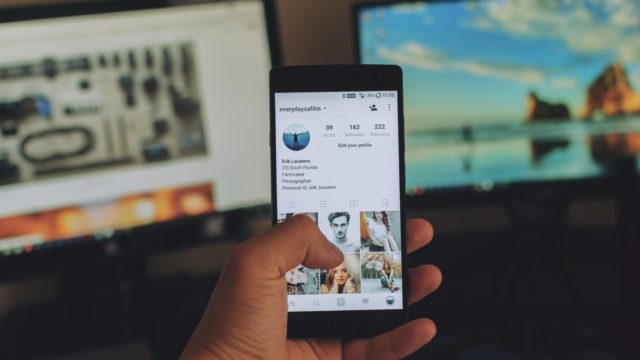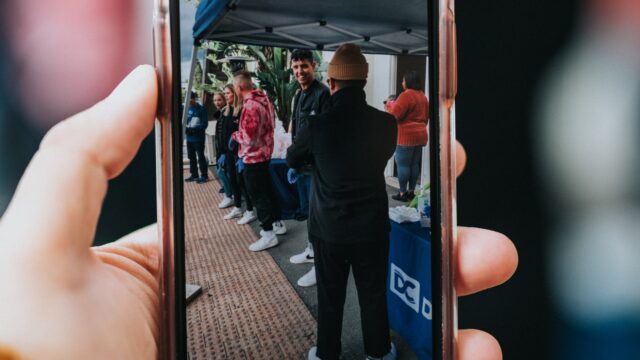インスタグラムには、投稿をブログやWebサイトに載せられる「埋め込み」機能があります。
埋め込み機能は、写真はもちろんテキストも載せられるので、自社アカウントに限らず他のアカウントの投稿を紹介したいときに使えておすすめです。
しかも、ユーザーが埋め込みの投稿からアカウントに遷移し、さらに興味・関心を持ってくれればフォローしてもらえる可能性もあるでしょう。
この記事では、パソコンとスマートフォンでインスタグラムの投稿を埋め込む方法と埋め込むときの注意点について解説していきます。
埋め込みの手順自体は1分もあればできるくらい簡単ですので、ぜひこの機会に知っておきましょう!
インスタグラムの「埋め込み」とは
インスタグラムの「埋め込み」機能とは、埋め込み用のコードを使ってブログやWebサイトにインスタの投稿を表示させる機能です。
実際に見ていただいた方が分かりやすいので、以下に弊社のインスタグラムの投稿を埋め込んでみました。
「プロフィールを表示」「Instagramでもっと見る」の箇所に限らず埋め込んだ投稿をタップすると、その投稿をアップしているアカウントに遷移するようになっています。
そのため、ブログやWebサイトで投稿を紹介すれば、インスタグラムへの流入が増えてプロフィールや他の投稿を見てもらえる可能性も高まるでしょう。それによってフォロワーの獲得も見込めるので、ぜひブログやWebサイトで積極的に投稿を紹介してみることをおすすめします。
インスタグラムの埋め込みの方法
では早速インスタグラムの埋め込みの方法を紹介していきたいのですが、一つ注意点があります。
パソコンもスマホもやり方はほとんど一緒なのですが、インスタグラムアプリからは埋め込みができませんので、Web版インスタグラムからログインして作業をしましょう。一通りの手順は以下の通りです。
- Web版インスタグラムにログインする
- 埋め込みたい投稿を選ぶ
- 投稿画面右上の「…」をタップして「埋め込み」をタップする
- 「埋め込みコードをコピー」をタップする
- HTML編集画面にコピーした埋め込みコードを貼り付ける
写真付きで分かりやすく解説していきますね。
①まず、SafariやChromeなどのWeb版インスタグラムにログインしましょう。
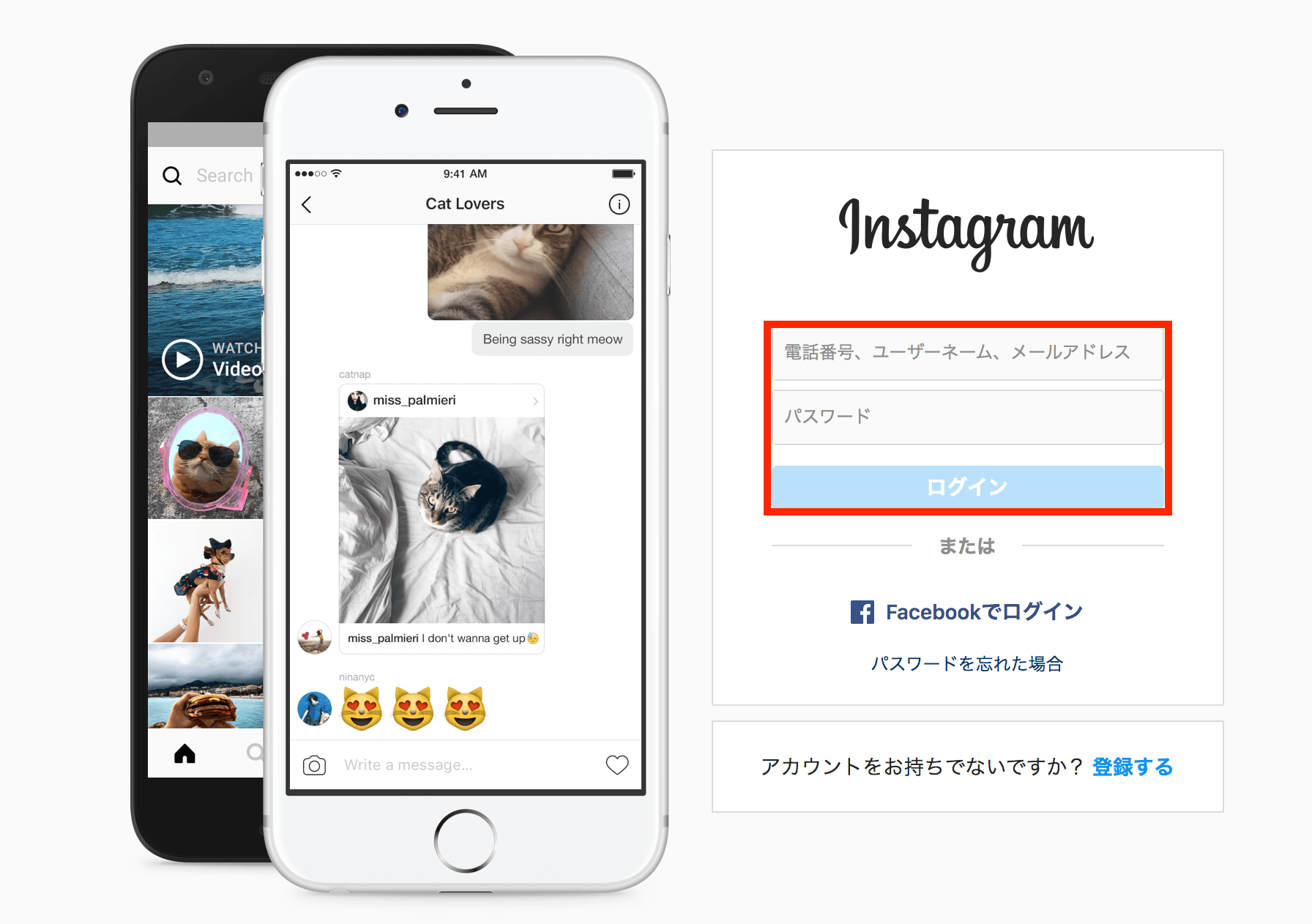
②次に埋め込みたい投稿を選びます。自分の投稿も他人の投稿も埋め込むことは可能ですが、非公開アカウントの場合は埋め込みができません。
また、埋め込みは複数写真の投稿や動画投稿も可能ですが、ストーリーズの投稿やIGTVは残念ながら埋め込みができません。
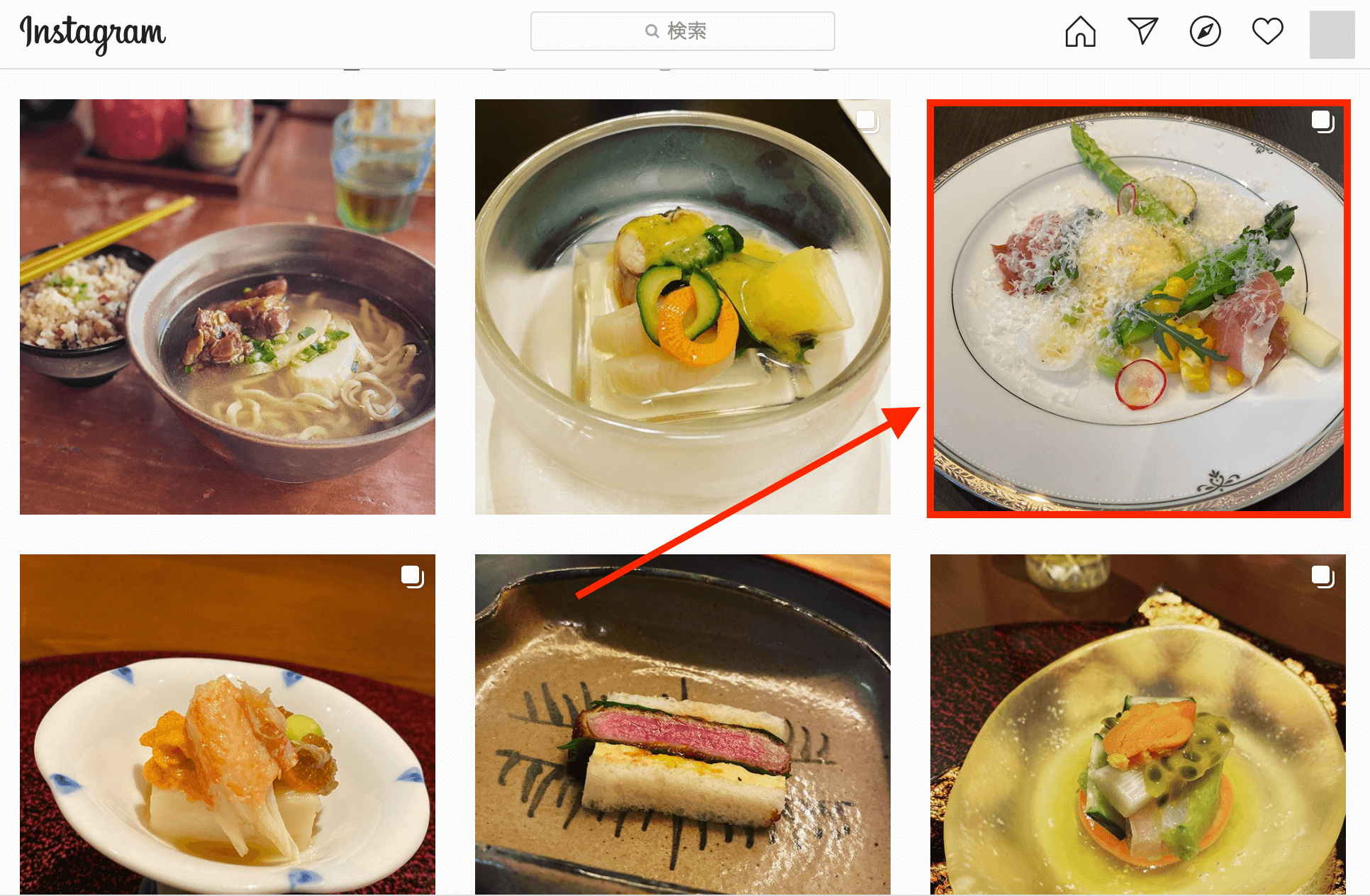 ③投稿画面右上の「…」をタップして「埋め込み」を選びます。
③投稿画面右上の「…」をタップして「埋め込み」を選びます。
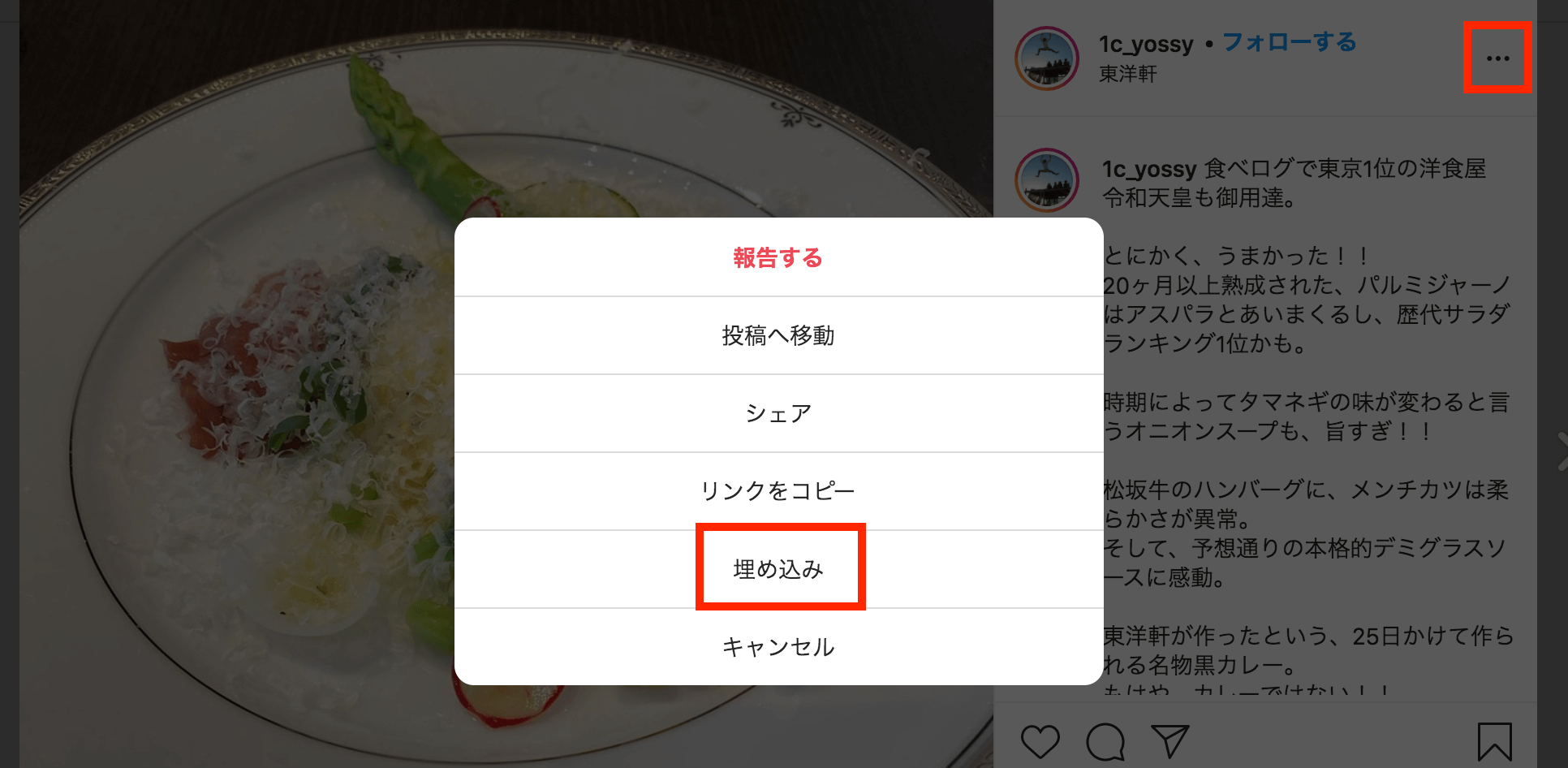 ④埋め込み用のコードが表示されるので、「埋め込みコードをコピー」をタップしましょう。
④埋め込み用のコードが表示されるので、「埋め込みコードをコピー」をタップしましょう。
「キャプションを追加」にチェックを入れたままにすると、写真と一緒に説明文のようなテキストも表示されます。写真のみを表示したい場合は、この「キャプションを追加」のチェックを外しましょう。
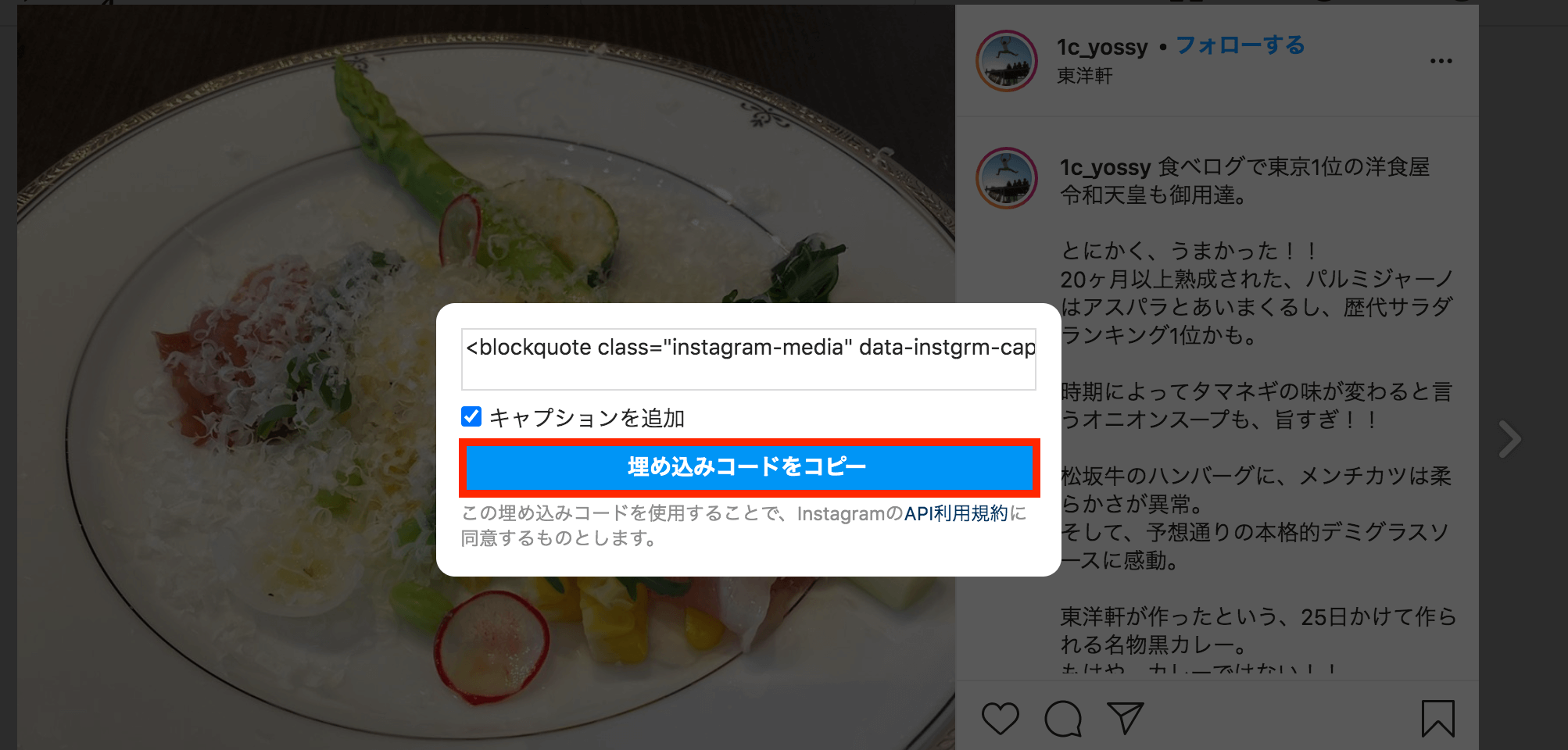 ⑤HTML編集画面にコピーした埋め込みコードを貼り付けます。
⑤HTML編集画面にコピーした埋め込みコードを貼り付けます。
たとえば、ワードプレスの場合は、ビジュアルモードの編集画面に貼り付けても投稿内容は反映されません。テキストモードに貼り付けると投稿内容が反映されますので、貼り付けたらプレビュー画面で確認してみましょう。
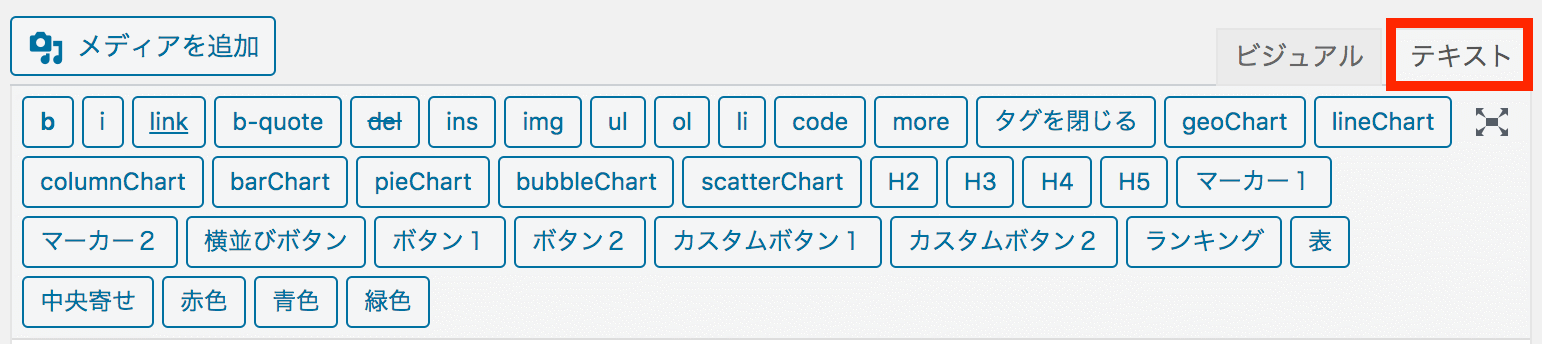
インスタグラムを埋め込むメリットとは
インスタグラムの投稿を埋め込む一番のメリットは、自社アカウントの投稿を見てもらえる機会が少しでも増えることです。
ブログやWebサイトで投稿を紹介することによって、インスタグラムアプリ以外からのユーザーに興味・関心を持ってもらうことは新しい間口を広げることにも繋がりますし、フォロワーが増加する可能性もあります。
また、第三者として他社の投稿を紹介することは、記事に説得力を持たせることができ、紹介した投稿の投稿者にも喜んでもらえるかもしれません。
紹介した投稿の投稿者に喜んでもらえるかどうかは人によりますが、「素敵な投稿なので紹介させてほしい」と伝えるコミュニケーションを取ることで、自社のことを知ってもらうきっかけに繋がるでしょう。
インスタグラムを埋め込む時に注意するべきこと
インスタグラムの投稿を埋め込む際の注意点をまとめました。
非公開アカウントの投稿は埋め込み機能が使えない
自分の投稿であっても他人の投稿であっても、アカウントを非公開にしている場合(いわゆる鍵アカ)は埋め込み機能が利用できません。
通常は投稿の右上にある「…」をタップすると選択画面が現れて「埋め込み」という選択肢が表示されるのですが、非公開アカウントの場合はこの「埋め込み」という選択肢が現れないのです。
自分のアカウントならアカウントの設定を公開にすれば埋め込み機能が使えるようになりますが、他人のアカウントの場合は諦めましょう。
他人の投稿を埋め込む場合は相手に許可をもらう
他人の投稿を埋め込む場合は、コメントやダイレクトメッセージなどで相手とコンタクトを取り、必ず埋め込みの許可をもらいましょう。
というのも、以前はインスタグラム側にアップロードされた画像の使用許可について、法廷では「埋め込み機能を使った場合は、画像の使用許可を引き継ぐことが可能であるため、埋め込みで表示される画像に関しては著作者の許諾が不要だ」という解釈が主張されていました。
ところが、2020年になってからインスタグラム社は「画像の埋め込み機能を使っても著作権侵害になる」という公式見解を発表したのです。
著作権を侵害すると、「10年以下の懲役」または「1000万円以下の罰金」を科せられる可能性があるので、埋め込み機能を使って他人の投稿を転載する場合は許可を取ることを忘れないようにしましょう。
埋め込んだ投稿が非表示になる場合がある
埋め込んだ投稿はインスタグラムの投稿を反映しているので、その投稿が変更されたり、削除されたりするとそれに連動します。
投稿内容が変更されれば変更された通りに自動で書き換えられますし、投稿が削除された場合には埋め込まれた投稿が削除されて非表示になり「写真・動画のリンクに問題があるか、投稿が削除された可能性があります。」と記載されるのです。
自分のアカウントであれば、変更したタイミングや削除したタイミングが自分で分かりますが、他人の投稿だとそのタイミングが分からないので、ブログやWebサイトなどで紹介している場合には定期的に投稿が表示されているか確認すると読者に親切でしょう。
ストーリーは埋め込みができない
ストーリーは24時間で投稿が消える特性があるため、埋め込み機能は利用できません。
もしどうしてもストーリー投稿を埋め込みたい場合は、ストーリーのメニューボタンから「投稿としてシェア」を選び、まずはフィード投稿にアップしましょう。
動画の場合は静止画として投稿されてしまいますが、通常の埋め込み手順通りに埋め込みコードをコピペすれば投稿を表示させられます。
インスタグラムの埋め込みが表示されない際の対処法
インスタグラムの埋め込みについて、紹介した手順通りに行っても投稿が表示されない場合があります。どんなときに表示されないのかとその対処法について解説しますので、埋め込みが上手くいかないときの参考にしてみてくださいね。
端末やブラウザは最新版にしておく
埋め込み機能に限らずですが、端末のバージョンやブラウザのバージョンが古いと不具合が出やすくなります。
正しい手順なのに上手くいかないなぁと感じたら、端末やブラウザのバージョンが最新であるか確認してみてくださいね。
Wi-Fiなどの通信環境を確認する
Wi-Fiの通信環境が悪いと正しい手順で埋め込みをしても表示ができなかったり、遅くなったりします。
Wi-Fiやモバイルデータの通信環境がオンになっているか、繋がりにくい環境になっていないかなどの確認をしてみましょう。
埋め込みコードをHTML編集画面にコピーしているか再確認する
埋め込み用のコードは、HTMLの編集画面に貼り付けないと投稿内容が反映しません。
今一度埋め込みコードをどこに貼り付けているか確認してみましょう。
まとめ
インスタグラムの埋め込み機能を使ってサイトやブログで紹介する方法や埋め込みの注意点、埋め込みが表示されないときの対処法について解説しました。
埋め込みの手順をもう一度まとめると、Web版インスタグラムにログインしたら埋め込みたい投稿を選び、「…」をタップして「埋め込み」を選んでコードをコピペするだけです!
上手くいかないときは、Wi-Fiやモバイルデータなどの通信環境を整えたり、HTML編集画面に埋め込みコードを貼り付けているか確認したりすれば解決することがほとんどですよ。
他人の投稿を埋め込むときには、コメントやダイレクトメッセージで「素敵な投稿で紹介したいと思ったので、◯◯(ブログやサイト名)で紹介してもいいですか?」と一言確認して相手から許可をもらうことを忘れないようにしましょう。
この埋め込み機能を使えばあなたのアカウントを見てくれる人が増えるかもしれないので、ぜひ埋め込み機能を使ってインスタグラムの投稿を積極的に紹介してみてくださいね!
 ワンクルーズのInstagram広告の運用は、10万円/月(税別)から可能です。
ワンクルーズのInstagram広告の運用は、10万円/月(税別)から可能です。
「これまで獲得出来なかった層の新規顧客を獲得したい」
「今かけている広告宣伝費全体の効率をあげたい」
「サービスや商品のストーリーをもっとユーザーに知ってほしい」
という場合は、Instagram広告を始めるタイミングかもしれません。
10万円の中には、出稿費用・初期設定・バナー制作費・運用手数料まで全て含んでおりますので、乗り換え費用やアカウント構築費用等は一切かかりません!まずは効果を実感してください。契約は1ヶ月単位で、期間の縛りは一切ございません。手数料の安さをうたう業者もあると思いますが、重要なのは費用対効果!
そこに見合う信頼できる業者をお探しなら迷わずワンクルーズへご相談ください!
インスタグラムの運用テクニック
- インスタグラムマーケティングのメリット
- インスタグラムのフォロワーの増やし方
- いいね!が増えるハッシュタグの使い方
- インスタグラムキャンペーンの活用
- インスタグラムのストーリー
- インスタグラムのIGTV
- インスタグラム検索での上位表示
- インスタグラムの最適な投稿時間
- インスタグラムに投稿する良い写真の撮り方
- インスタグラムのインスタ映え
- インスタグラムとインフルエンサー
- インスタグラムの認証バッジ
- インスタグラムのミュージックスタンプ
業界別の集客